
Namestite Windows 8.1 na zunanji pogon USB s predinstalacijskim okoljem Windows (Windows PE). Po namestitvi se bo operacijski sistem zagnal v računalnike z običajnim BIOS-om in prenosnike z omogočenim UEFI
Microsoft je od Windows 8 napovedal podporo za namestitev OS na zunanje trde diske in bliskovne pogone. Zunanji namestitveni medij Windows To Go je na voljo v sistemih Windows 8 in Windows 8.1, vendar le v izdajah Enterprise (v Windows 10 v izdajah PRO in Enterprise), nameščena pa je le izdaja Enterprise. Windows To Go zahteva tudi zunanje pogone USB, certificirane za Windows To Go. Na splošno je pridobljenih veliko omejitev, vendar jih je mogoče zaobiti.
Prav tako se je z Windows 8 začela podpora za namestitev OS na diske GPT (UEFI vmesnik). Podpora za MBR (Legacy) je seveda enaka. Ker nameščamo OS na zunanji pogon USB (prenosni), bo bolj priročno, če se bo OS, nameščen na zunanjem pogonu, zagnal tako v starem kot v UEFI načinu. OS lahko namestite na zunanje medije tako v delujočem operacijskem sistemu kot v prednamestitvenem okolju Windows PE.
Možna je tudi namestitev operacijskega sistema na bliskovni pogon USB, vendar navadni bliskovni pogoni z OS delujejo zelo počasi, hitri bliskovni pogoni pa so zelo dragi, zato jih je bolje namestiti na zunanji trdi disk ali SSD.
Odločil sem se namestiti OS WIN 8.1 PRO na zunanji trdi disk v prednamestitvenem okolju Windows PE.
Tako imamo zunanji pogon USB s kapaciteto 1 TB (931,51 GB) s podatkovnimi datotekami in slogom razdelka MBR.
Če naš prenosni trdi disk priključite na računalnik z omogočenim UEFI in se nato zaženete v namestitveni program Windows, pojdite na izbiro particij za namestitev OS in izberite naš pogon,
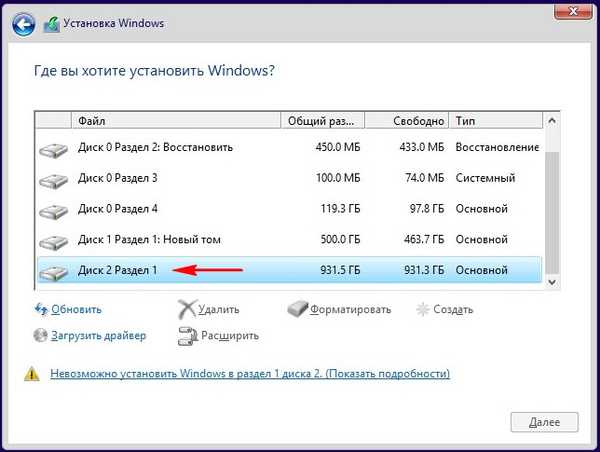

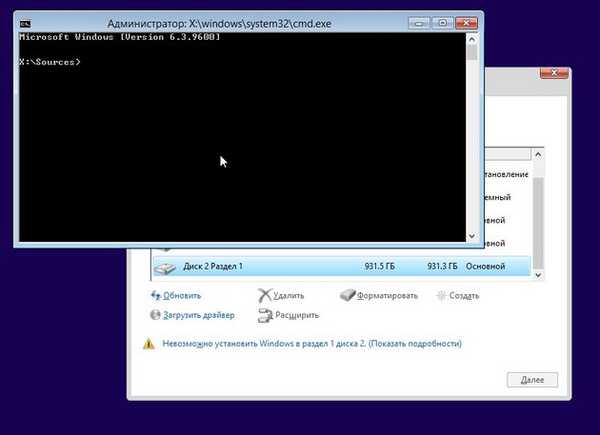
Vnesemo ukaze:
diskpart
lis vol (seznam vseh particij vseh trdih diskov, povezanih z našim računalnikom)
sel vol 5 (vidimo, da je zvezek 5 črka (G :), to je naš zunanji pogon USB)
skrčite poizvedbo (ta ukaz bo pokazal, koliko lahko "odgrizete" prostora iz enega samega odseka zunanjega pogona USB (G :)). Odgovor je "Največje število bajtov za večkratno uporabo: 928 GB (950742 MB)", torej pripomoček diskpart lahko stisne pogon G: na 928 GB, vendar tega ne potrebujemo veliko. Mislim, da je 150 GB dovolj (150.000 MB)
skrči želeno = 150.000 (ločimo od particije (G :), prostor 150 GB. Na trdem disku prenosnika ustvari nerazporejen prostor 150 GB).
create par prim size = 100 (ukaz ustvari particijo 100 MB za bodoči zagonski program)
format fs = fat32 (formatirajte 100 MB particijo v datotečni sistem FAT32)
dodelite (dodelite črko oddelku)
active (naj bo aktiven)
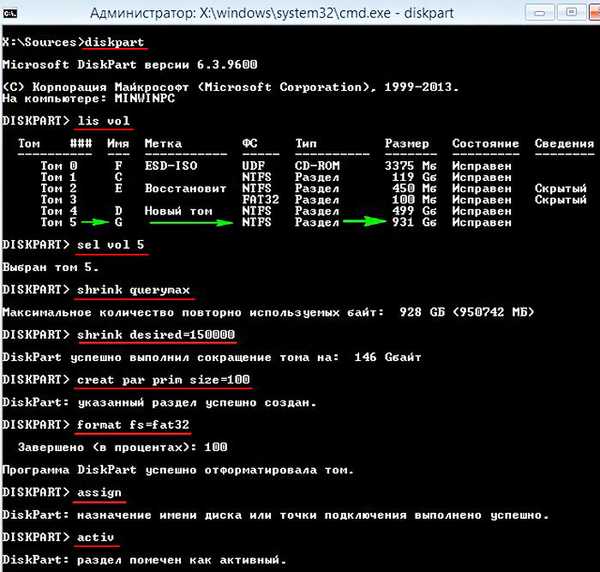
create par prim (ustvarite particijo za OS na preostalem nedodeljenem območju zunanjega pogona USB)
format quick fs = ntfs hitra oznaka OSUSB (oblikovano particijo formatirajte v datotečnem sistemu NTFS in dodelite oznako glasnosti "OSUSB")
dodelite (dodelite črko pogona particiji)
lis vol (naštejemo vse particije vseh trdih diskov, povezanih z našim računalnikom, pogledamo črke particij in pogona DVD za namestitev programa Win 8.1. Vidimo, da ima pogon DVD črko pogona F:, particija za zagonski naložek 100 MB pa črko H :, prihodnji del z operacijskim sistemom Windows 8.1 ima črko I :)
izhod (delo z diskovnim delom je končano)
bootsect / nt60 H: / mbr (za vsak slučaj bomo posodobili zagonske kode mbr in pbr)
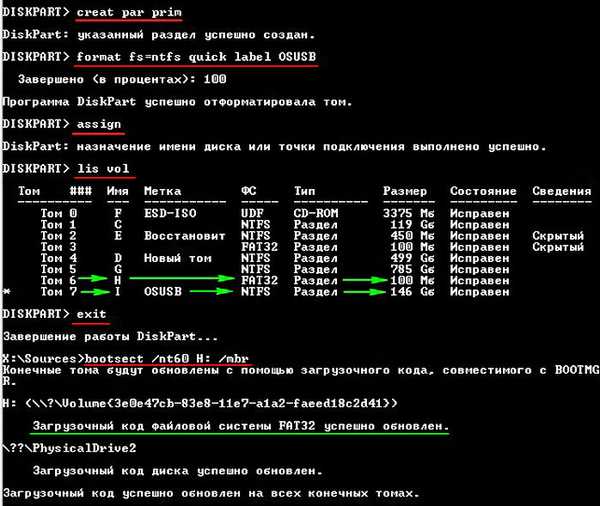
Pripravljalna dela so končana, zdaj lahko namestite operacijski sistem..
S pomočjo beležnice si oglejmo, kateri arhiv wim ali esd je v sliki ISO 8.1, ki smo jo prenesli s katerega smo se zagnali. To je potrebno za pravilen vnos ukaza v Dismu.
Vnesite ukaz:
beležnica (odpre se beležka. Datoteka -> Odpri)

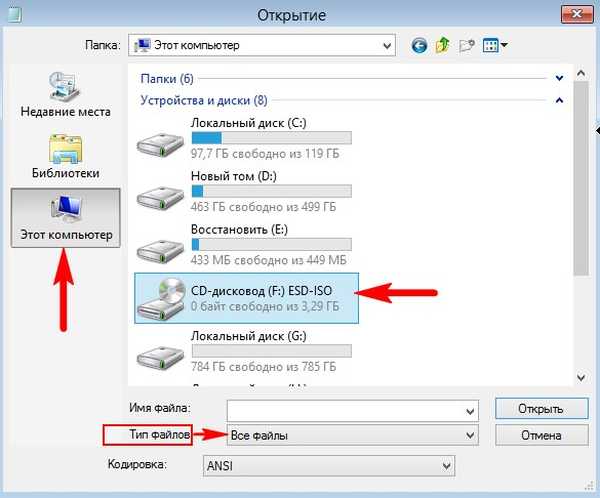
Odprite mapo "izvori".
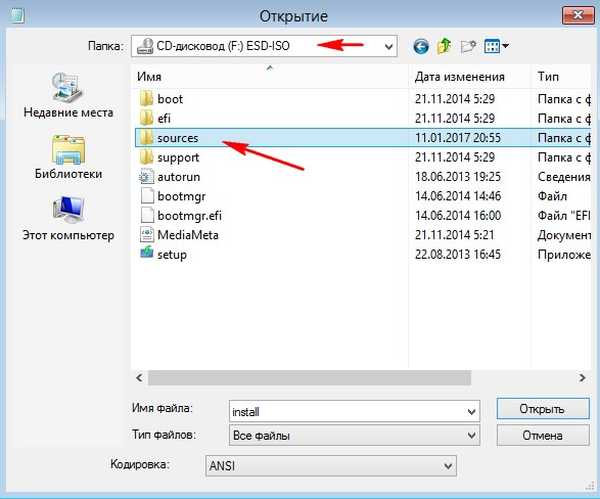
In vidimo, da je datoteka image.esd na sliki.
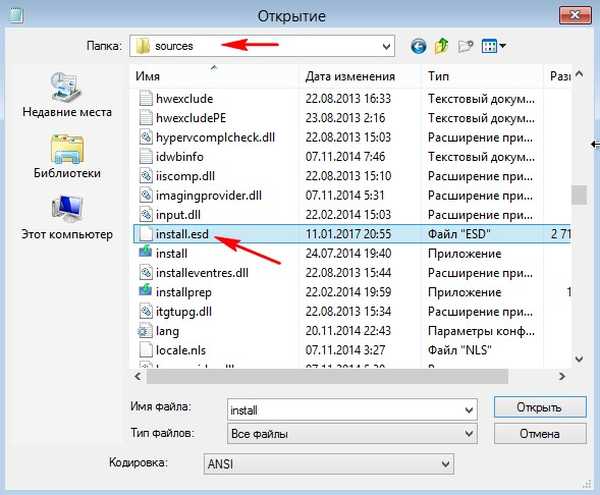
Namestitev programa Win 8.1 na zunanji pogon USB v našem primeru vključuje razpakiranje arhiva (install.esd) na ustvarjeni particiji (I :) in ustvarjanje zagonskega nalagala na particiji 100 MB FAT32 (H :).
Vnesemo ukaz: Dism / Get-WimInfo /WimFile:F:\sources\install.esd (ta ukaz nam bo pokazal, katere izdaje so v arhivu install.esd. Vidimo, da slika vsebuje eno izdajo sistema Windows 8.1 Single Language z indeksom - 1,
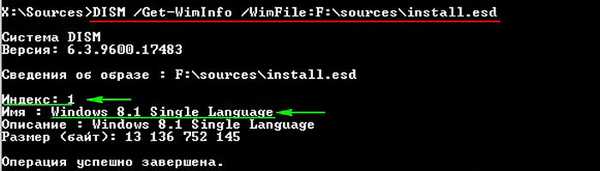
vnesite ukaz:
dism / apply-image /imagefile:F:\sources\install.esd / index: 1 / applydir: I: \ (s tem ukazom namestimo Windows 8.1 Single Language iz datoteke install.esd v razdelek, ki smo ga ustvarili (I :).
bcdboot I: \ Windows / s H: / f VSE (ustvarimo dva zagonska orodja (za uefi in zapuščino) (/ f ALL) za Win 8.1, ki se nahajajo v razdelku (I :), datoteke za zaganjanje postavimo v odsek 100 MB FAT32, črko pogona ( H :).
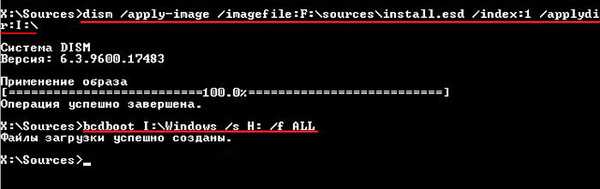
Po tem znova zaženemo, vstopimo v BIOS in nastavimo naš zunanji pogon kot prva zagonska naprava, zaključimo namestitev.

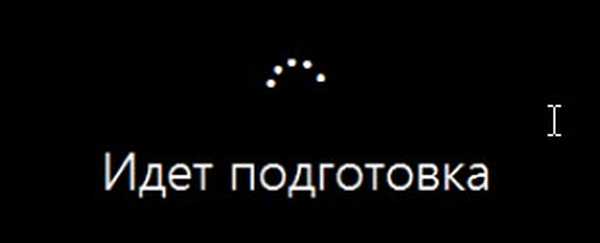
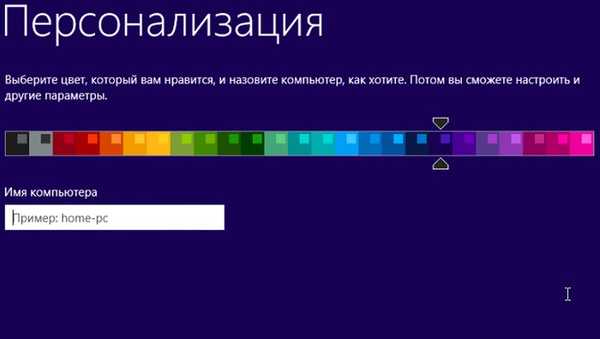

Po uspešni namestitvi je razvidno, da se je zunanji pogon z oznako mbr zagonal v načinu UEFI.
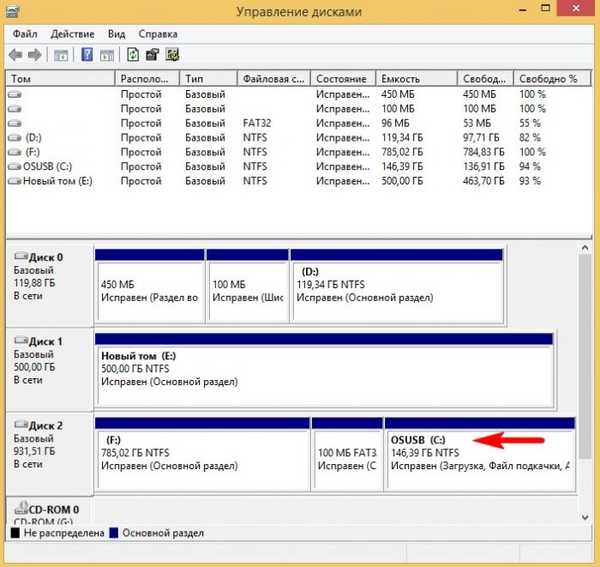
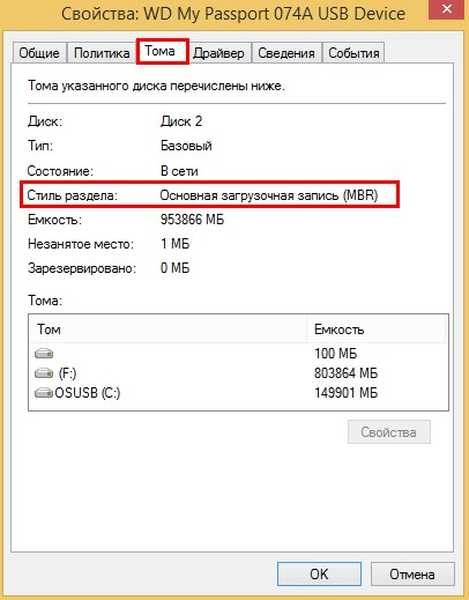

Članki na to temo:
- Kako namestiti še dva operacijska sistema - Windows 7 in Windows 10 na disk MBR na prenosnem računalniku s predhodno nameščenim sistemom Windows 8.1 (UEFI BIOS), bo namestitev potekala na prenosnem trdem disku USB.
- Kako namestiti Windows 10 na prenosni trdi disk GPT USB, ki se bo v računalniku zagnal na prenosnem računalniku v načinu UEFI.
Oznake članka: Namestite sistem Windows Dism Windows 8.1 Windows To Go USB-HDD











